xp系统win7双系统中重装Win7系统的流程
发布时间:2017-07-04 13:47:30 浏览数:
今天给大家带来xp系统win7双系统中重装Win7系统的流程,让您轻松解决问题。
一些用户为了操作方便,在电脑上安装双系统来使用,但当需要XP与Win7双系统中重装Win7系统的话,怎样重装呢?现小编介绍xp系统win7双系统中重装Win7系统的流程,不知如何操作的用户,请来看看下面的方法吧。1、在“UltraISO.EXE”上右键,选择“以管理员身份运行”。
2、在菜单栏点击“文件——打开”,选择打开Win7的iso文件。
PS:新安装的系统如果是压缩文件,请安装系统前先解压,如果iso文件不需解压。
3、选择菜单“工具——加载到虚拟光驱”。
4、点击“加载”按钮。
5、打开“计算机”中就会发现多出了一个CD驱动器,这就是虚拟光驱。
6、击打开此盘,便可看到iso文件中的内容,双击Setup.exe运行(用户账户控制窗口弹出要求确认是否用管理员身份运行,则点“是”)。
7、在win7安装程序中点“现在安装”。
8、选择“不获取更新”。
9、勾选“我接受许可条款”,点击“下一步”。
10、选择“自定义(高级)”,此处注册不要选择“升级”。
11、选择Win7需要安装的分区,Win7安装盘最好有30G的剩余容量。Win7安装程序不会删除原有分区中的文件,但如果装双系统,最好先把win7要装的分区格式化一遍。
12、选择好分区,点击“下一步”。
13、如果装到C盘或其它已装的盘,有Windows系统的分区会有此提示,点“确定”继续
14、随后就自动安装步骤,电脑会重启几次,自动进入Win7系统。首次使用设置时间用户名等即可。提示输入序列号的一步直接点“跳过”即可。其他设置项目按默认进行即可。
15、至此Win7已装好,如果是双系统,开机时会有30秒时间选择进入哪个系统, 一是Windows7,二是XP系统,默认情况下进入Win7系统。
16、进入Win7系统后,就会发现显示效果往往很不理想,其实这是由于驱动原因,需要安装驱动,不是Win7的问题。 一般电脑购买时会赠送驱动光盘,如果没有可以到官网下载。不会下载安装的可用驱动人生、驱动精灵自动安装(自动安装可能会导致笔记本快捷键驱动没有安装而失效,不推荐)。
17、系统的激活 小编这里用PCSKYS激活,双击运行"Win7激活补丁 PCSKYS.exe"
18、点击“OEM厂商”旁的“其他...”
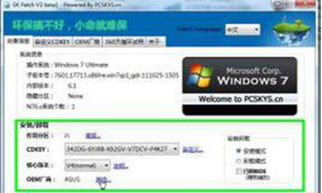
19、择电脑品牌,点击“确定”
20、选择“安装模式”
21、点击“一键搞定”按钮,就会完成系统的激活。
22、在开始菜单右键“计算机”选择“在桌面显示”,即可在桌面显示计算机图标
23、在“计算机”上右键选择“属性”,打开“系统属性”窗口
24、在控制面板系统属性中拖动到最下面,看到“Windows已激活”。
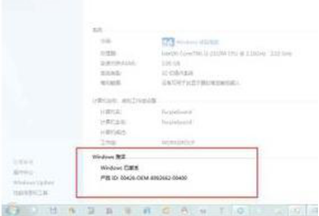
本文章由XP系统下载之家提供分享希望上面的方法对你会有所帮助。
以上就是xp系统win7双系统中重装Win7系统的流程教程,希望本文中能帮您解决问题。